Excel: як використовувати функцію якщо з 2 умовами
Ви можете використовувати такі формули, щоб створити функцію IF з 2 умовами в Excel:
Спосіб 1: вкладена функція IF
=IF( C2 <15, "Bad", IF( C2 <20, "OK", "Good"))
Спосіб 2: функція IF з логікою І
=IF(AND( A2 ="Mavs", B2 ="Guard"), "Yes", "No")
Спосіб 3: функція ЯКЩО з логікою АБО
=IF(OR( A2 ="Mavs", B2 ="Guard"), "Yes", "No")
У наведених нижче прикладах показано, як використовувати кожну формулу на практиці з таким набором даних у Excel:

Приклад 1: вкладена функція IF
Ми можемо ввести таку формулу в клітинку D2 , щоб повернути певне значення на основі значення кожного гравця в стовпці «Очки» :
=IF( C2 <15, "Bad", IF( C2 <20, "OK", "Good"))
Потім ми можемо перетягнути та заповнити цю формулу в кожній решті клітинки в стовпці D:
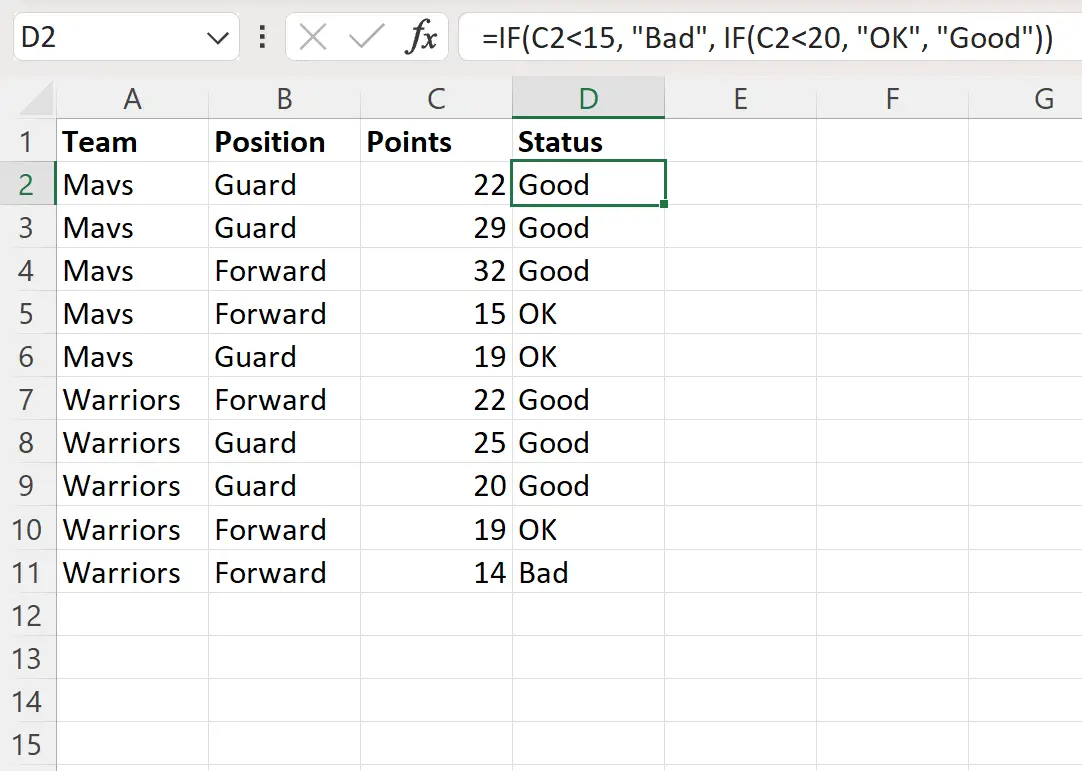
Ось що зробила ця формула:
- Якщо значення в стовпці Points менше 15, поверніть Bad .
- В іншому випадку, якщо значення в стовпці «Бали» менше 20, повертається «ОК» .
- В іншому випадку поверніть Good .
Приклад 2: функція IF з логікою І
Ми можемо ввести таку формулу в клітинку D2 , щоб повернути «Так», якщо для певного гравця виконуються дві умови, або «Ні», якщо не виконується хоча б одна з умов:
=IF(AND( A2 ="Mavs", B2 ="Guard"), "Yes", "No")
Потім ми можемо перетягнути та заповнити цю формулу в кожній решті клітинки в стовпці D:
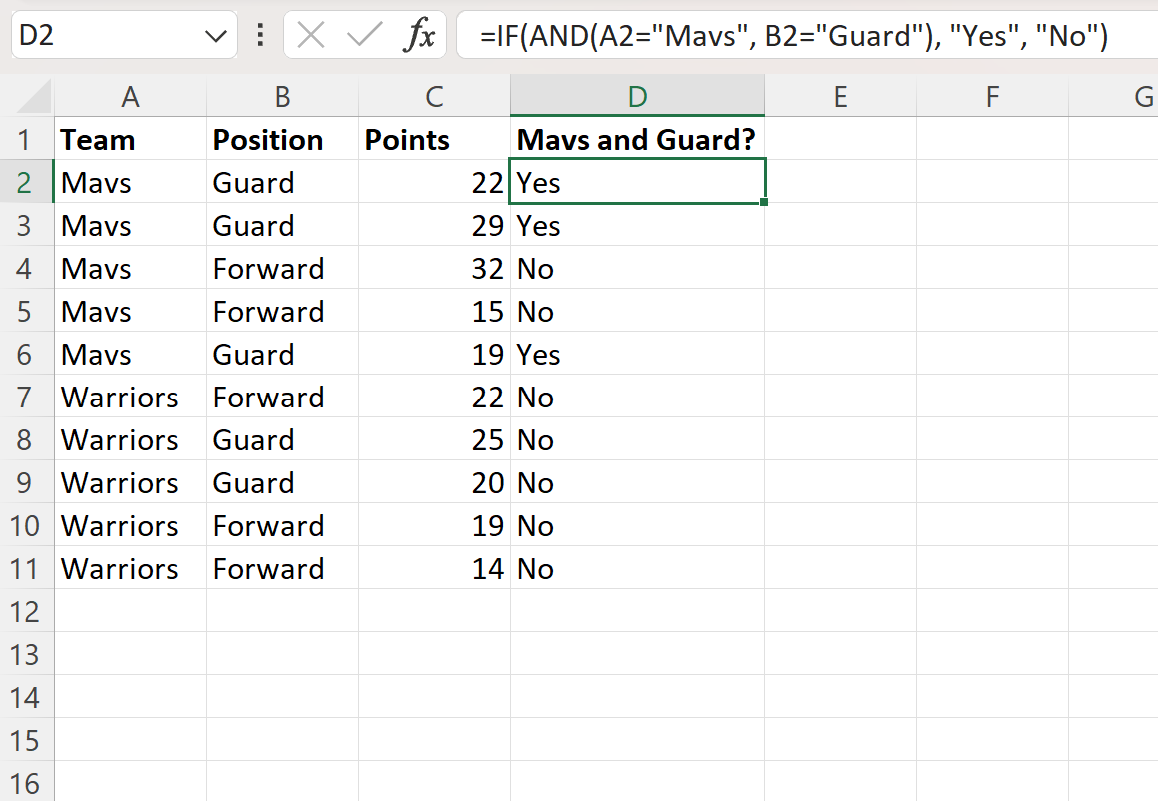
Ось що зробила ця формула:
- Якщо значення в стовпці «Команда» було «Mavs», а значення в стовпці «Позиція» було «Guard», поверніть Yes .
- В іншому випадку, якщо принаймні одна умова не виконується, поверніть No.
Приклад 3: функція ЯКЩО з логікою АБО
Ми можемо ввести таку формулу в клітинку D2 , щоб повернути «Так», якщо будь-яка умова виконується для певного гравця, або «Ні», якщо жодна умова не виконується:
=IF(OR( A2 ="Mavs", B2 ="Guard"), "Yes", "No")
Потім ми можемо перетягнути та заповнити цю формулу в кожній решті клітинки в стовпці D:
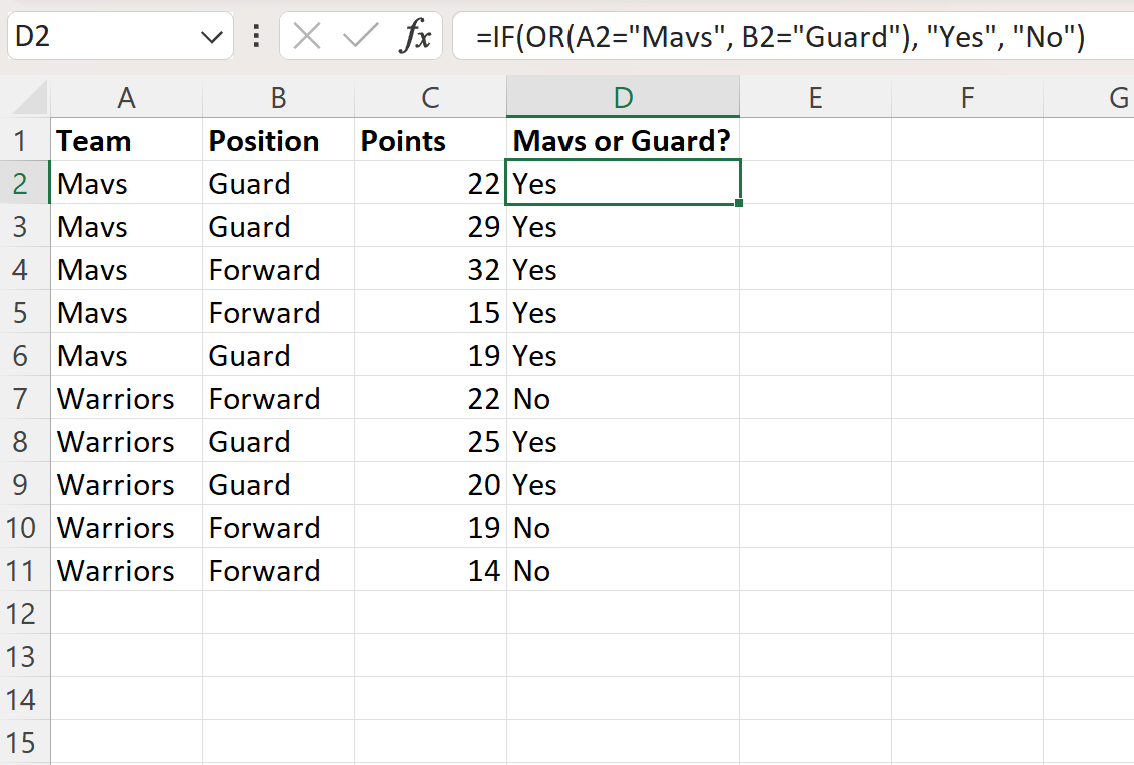
Ось що зробила ця формула:
- Якщо значення в стовпці «Команда» було «Mavs» або значення в стовпці «Позиція» було «Guard», поверніть Yes .
- В іншому випадку, якщо жодна з умов не виконується, поверніть №.
Додаткові ресурси
У наступних посібниках пояснюється, як виконувати інші типові операції в Excel:
Excel: як використовувати функцію ЯКЩО з від’ємними числами
Excel: як використовувати функцію IF із текстовими значеннями
Excel: як використовувати функцію IF із діапазоном значень